После того как Google и Apple друг за другом отключили в России поддержку Google Pay и Apple Pay, а Visa и MasterCard прекратили деятельность в нашей стране, то могло показаться, что мы остались вообще без какой-либо возможности оплатить покупки телефоном. Пластик работал, как обычно, без сбоев и проблем, но это же неудобно. И здесь неожиданно все вспомнили про сервис Mir Pay, к которому можно привязать карту Мир практически любого российского банка и абсолютно спокойно платить, как и раньше, любым Андроид-смартфоном с поддержкой NFC.
Виртуальные карты в привязке к Андроид-смартфону ничем не уступают привычному пластику.
Тем более что Тинькофф Банк позволяет открывать виртуальные карты к уже существующим счетам. Получается, что пластик у вас будет Visa или MasterCard, а в смартфоне — Мир. При этом деньги будут тратиться с одного и того же счета, не важно, какой картой вы платите. Рассказываем, как выпустить виртуальный Мир в Тинькофф и привязать его в Mir Pay.
Как создать виртуальную карту Тинькофф
Конечно, можно взять и выпустить новую карту, открыть для нее счет и пользоваться ей. Но согласитесь, что в этом нет особого смысла, если Мир вам нужен просто для того, чтобы с комфортом платить с помощью смартфона. Как минимум неудобство заключается в том, что придется перекидывать деньги между карточками. Особенно оценят это госслужащие, которые ежегодно сдают справки о доходах, и каждый лишний счет требует заполнения дополнительных полей. Очень жаль, что не все банки поддерживают подобную возможность. Создать виртуальную карту Мир к уже существующему счету Tinkoff Black можно следующим образом:
- Запустите приложение Тинькофф на вашем Андроид-смартфоне и авторизуйтесь в нем.
- Выберите счет Tinkoff Black. Причем нажать необходимо именно на счет, а не на карту. Имейте это в виду.
- Рядом с вашей основной картой будет значок “+”. Нажмите на него.
- Выберите “Выпустить новую карту”.
- На странице с вопросом, “Для кого вы хотите выпустить допкарту”, нажмите “Для себя”.
- Выберите “Тип карты” виртуальная.
- Отметьте понравившийся дизайн и завершите создание карты.
Новая карта автоматом подцепится к уже существующему счету.
Можно даже выбрать дизайн.
В течение нескольких минут виртуальная карта Мир появится в приложении, и все реквизиты будут вам доступны для оплаты. На счете Tinkoff Black у вас будет отображаться две карточки, одна из которых будет с небольшой отметкой в виде облачка в верхнем правом углу.
Виртуальная кредитная карта Тинькофф
Но такой трюк можно провернуть не только с дебетовой, но и с кредитной картой. У меня в использовании есть, помимо Black еще и Платинум карта, которую тоже было бы удобно добавить в Mir Pay. Вот только не для всех пользователей доступен такой же простой выпуск виртуалки для кредитной карты:
- Запустите приложение Тинькофф и авторизуйтесь в нем.
- Выберите счет Tinkoff Platinum.
- Если рядом с основной картой у вас нет значка “+”, то выйдете в главной меню и перейдите на вкладку “Чат”.
- Найдите чат с поддержкой и составьте обращение для выпуска виртуальной карты Мир для уже существующего счета Tinkoff Platinum.
- Если рядом с основной картой “+” все же будет, то просто выпустите допкарту по тому же принципу, что и для Tinkoff Black.
Поддержка открыла карту буквально за пару минут.
У кого-то плюсика может не быть, и тогда поможет чат.
Я выпускал виртуальный Мир для кредитки год назад, и тогда сделать это самостоятельно было невозможно. Теперь даже у меня в приложении такая функция есть. В любом случае, если вам к счету нужна еще одна карта, а плюсика для добавления нет, то не спешите бежать открывать еще один счет. Пообщайтесь с поддержкой, и с высокой долей вероятности ваша проблема будет решена.
Как добавить карту в Мир Пей
После того как виртуальные карты мы выпустили, необходимо добавить их в Mir Pay. По умолчанию приложение предложит вам отсканировать карту с помощью камеры или приложить пластиковую карту к NFC и получить все данные автоматически. Но у нас карты виртуальные, поэтому оба эти варианта отпадают, и придется вводить все реквизиты вручную. Делается это следующим образом:
Все реквизиты карты придется прописать вручную.
- Откройте приложение Тинькофф и выберите карту, которую хотите добавить в Mir Pay.
- Пролистайте до блока “Реквизиты карты” и нажмите кнопку “Показать”.
- Скопируйте номер карты и запомните остальные данные.
- Скачайте приложение Mir Pay из Google Play или RuStore и запустите его.
- Выберите вкладку “Карты” и нажмите “Добавить карту”.
- В самом низу страницы выберите “Добавить вручную”.
- Введите все реквизиты карты из приложения Тинькофф и следуйте инструкциям на экране смартфона.
- Введите код из СМС-сообщения или PUSH-уведомления и дождитесь, пока система проверит карту и добавит ее в Mir Pay.
- Перейдите в настройки смартфона и выберите раздел “Подключение и общий доступ”.
- Пролистайте вниз и откройте “Бесконтактные платежи”.
- В пункте “Оплата по умолчанию” установите Mir Pay.
Теперь вам достаточно просто разблокировать телефон с помощью пароля или отпечатка пальца, поднести его к терминалу, и оплата пройдет автоматически. Смартфон сам запустит Mir Pay, и вам не потребуется никаких лишних движений для этого.
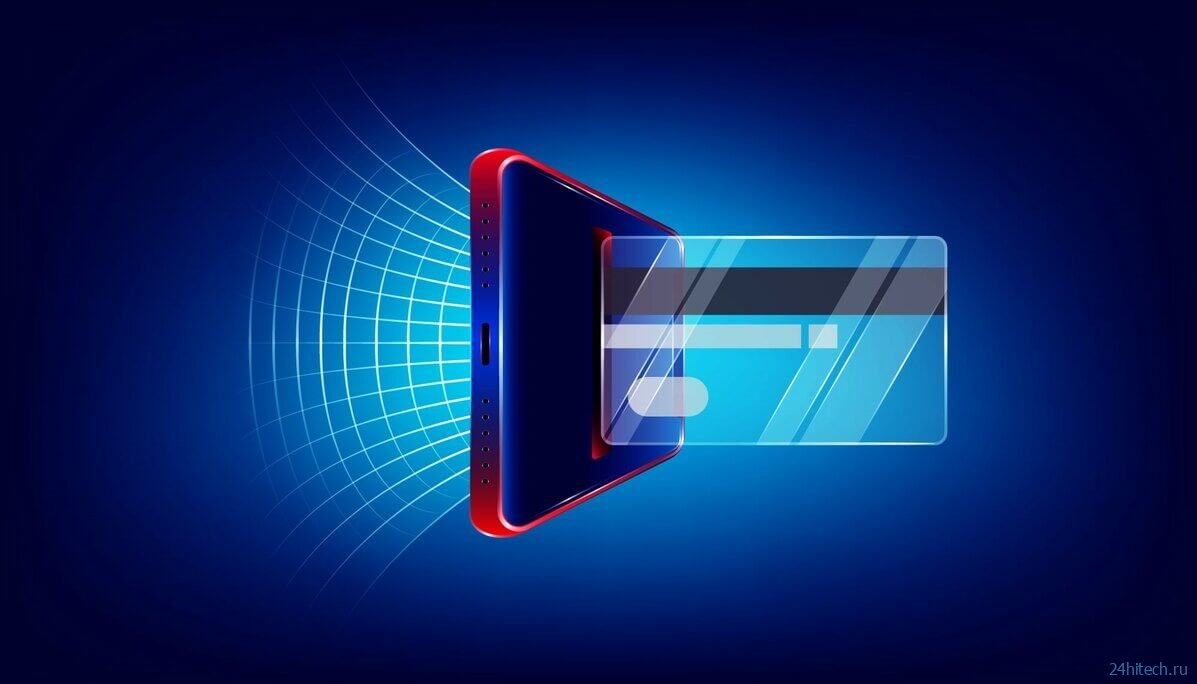

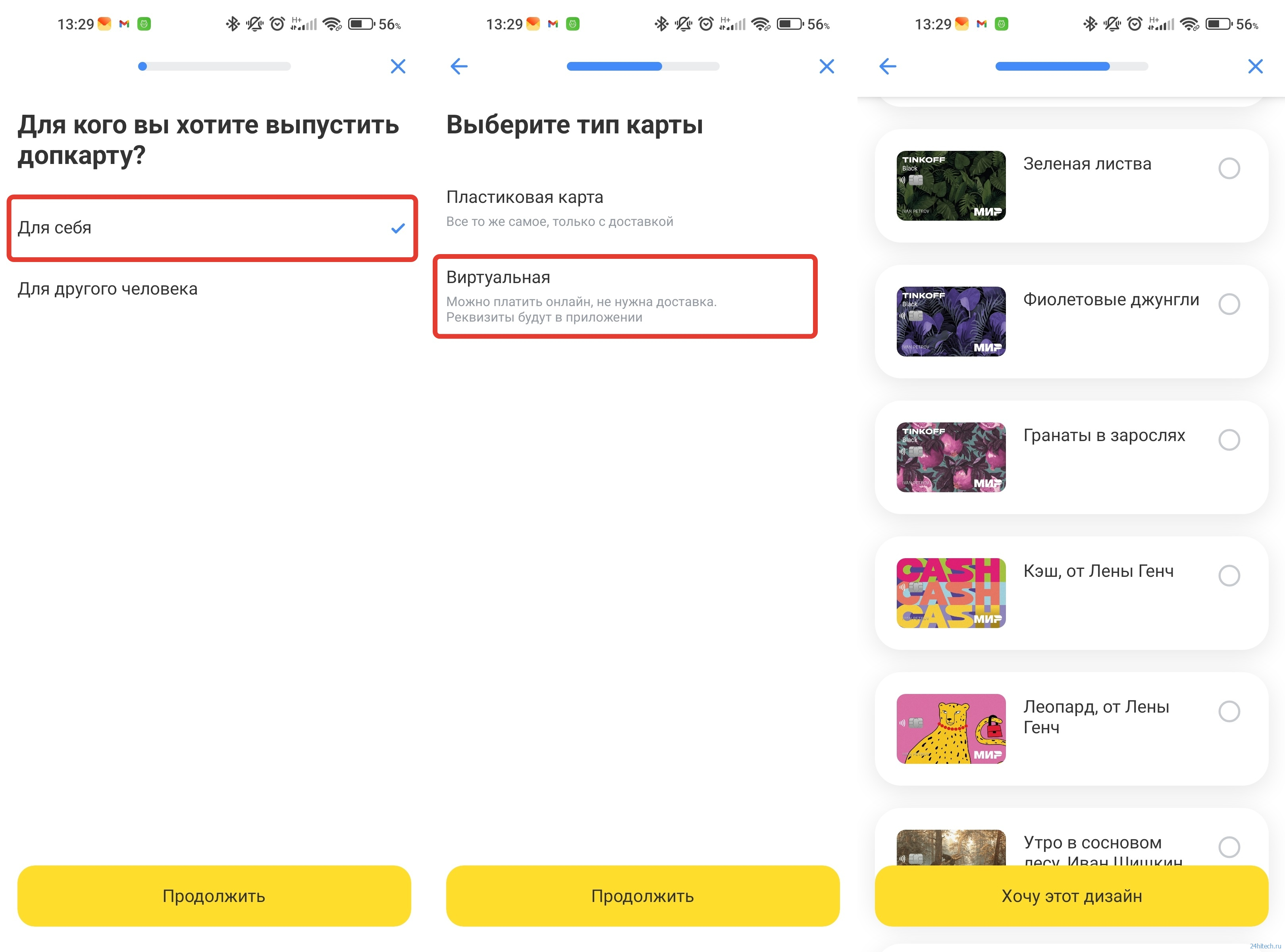
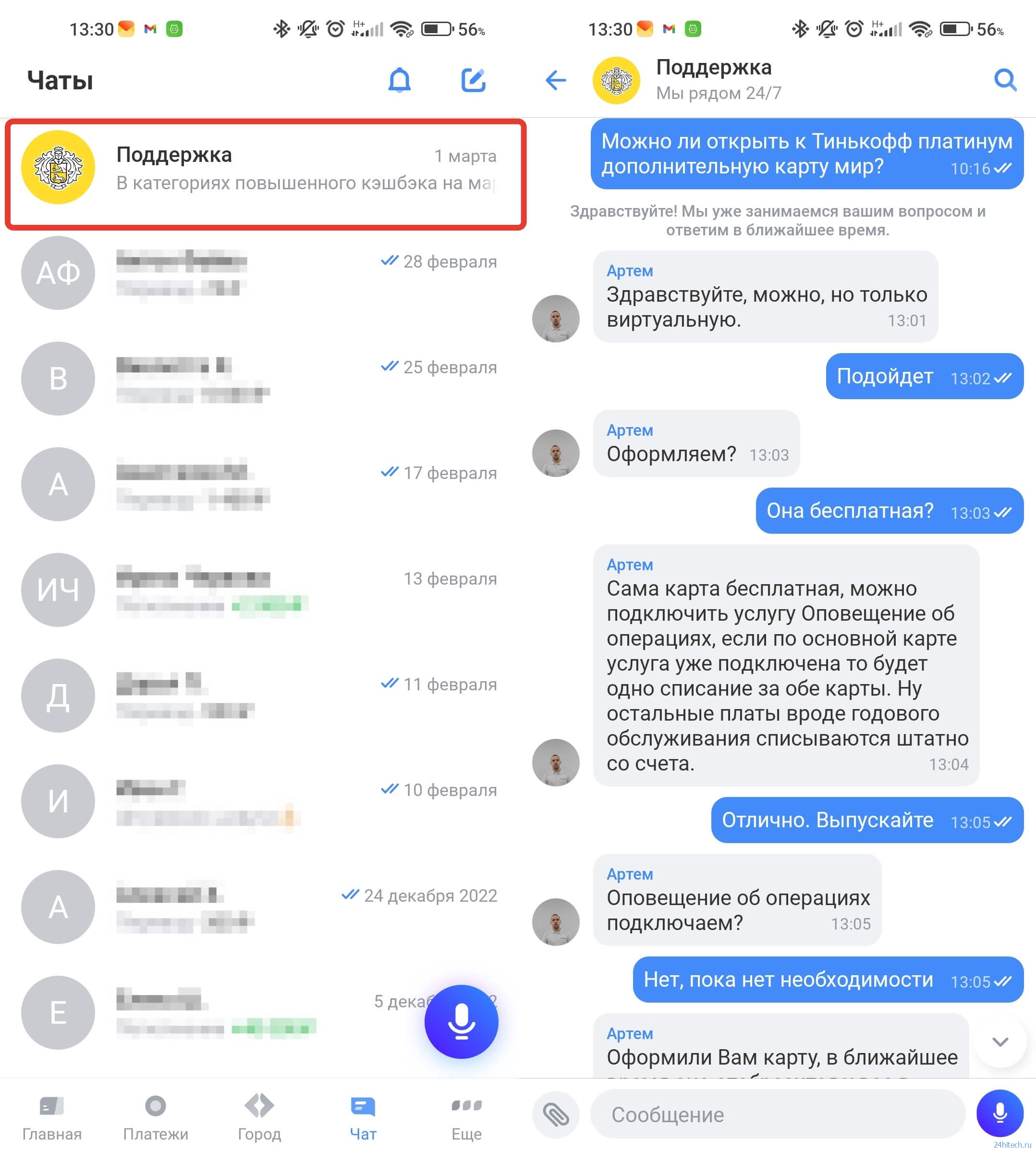
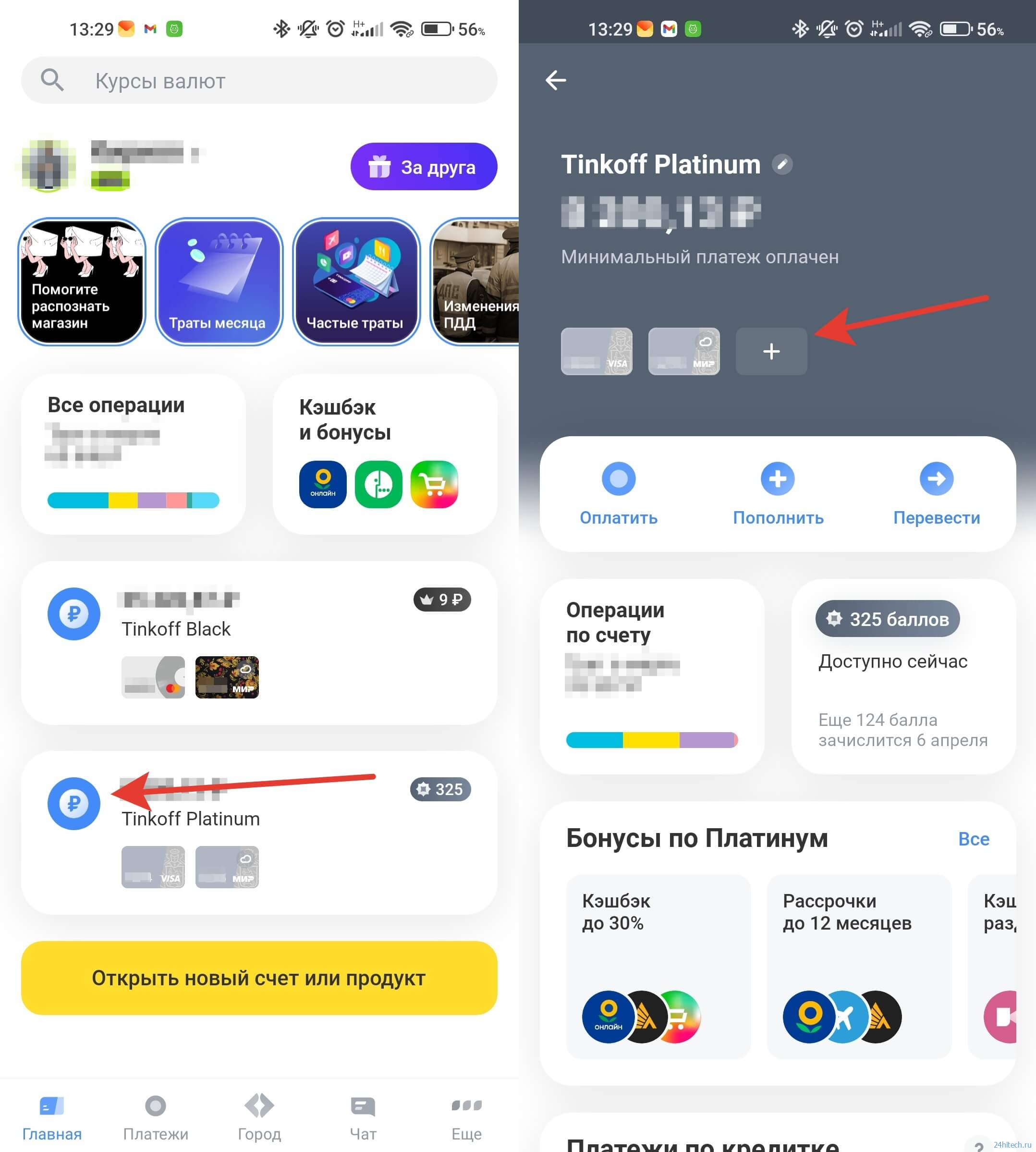
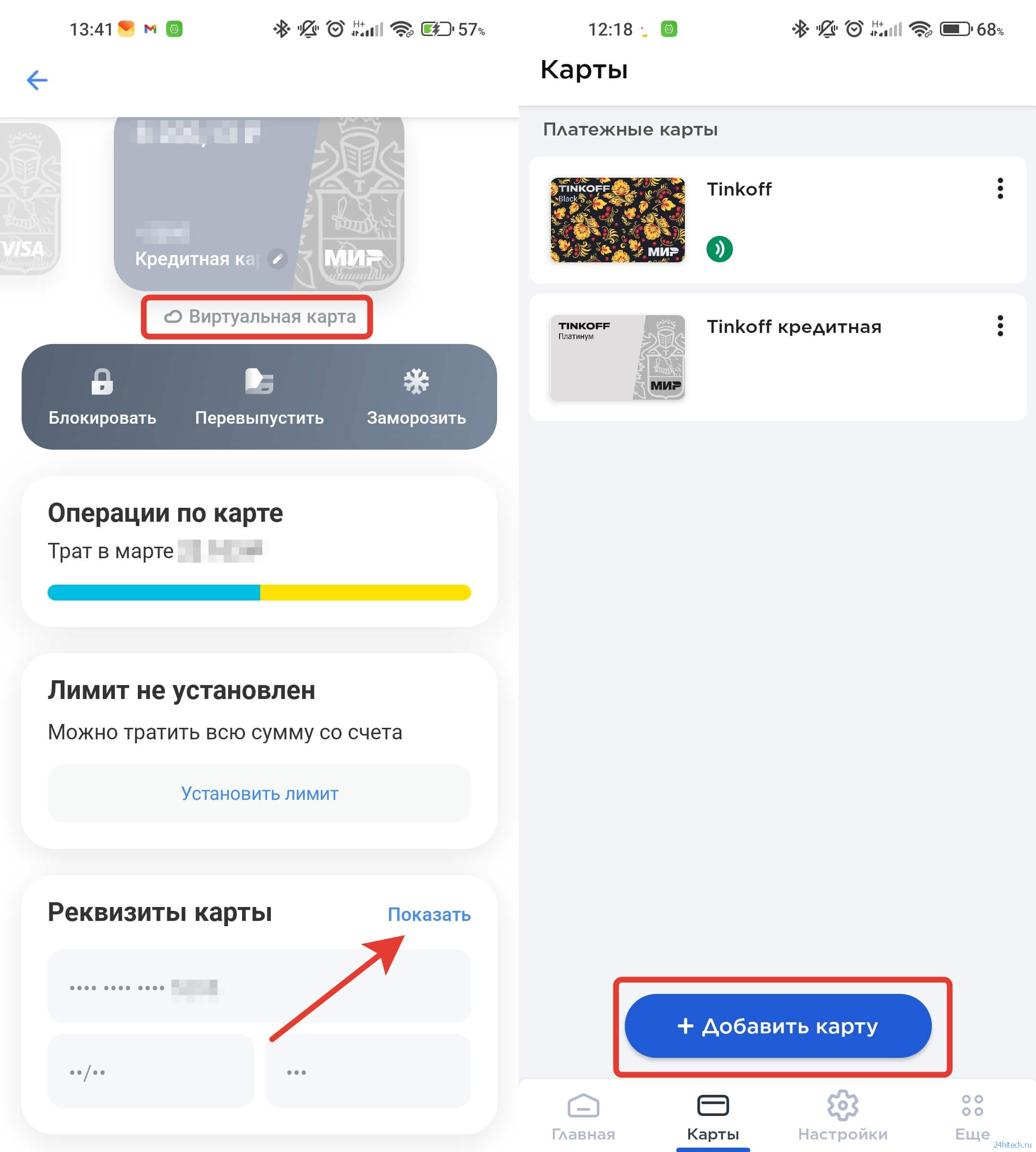



Нет комментарий